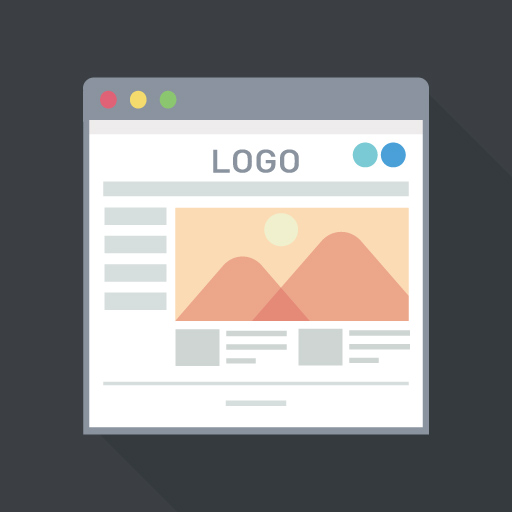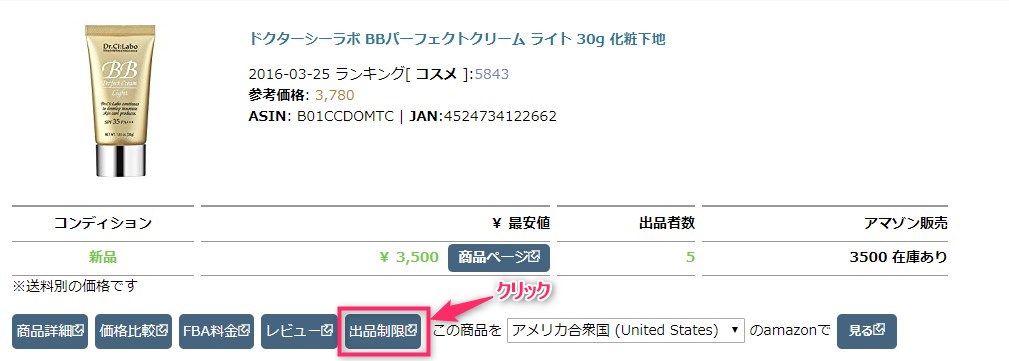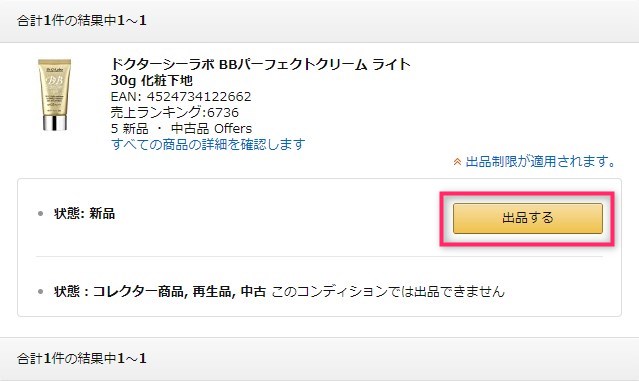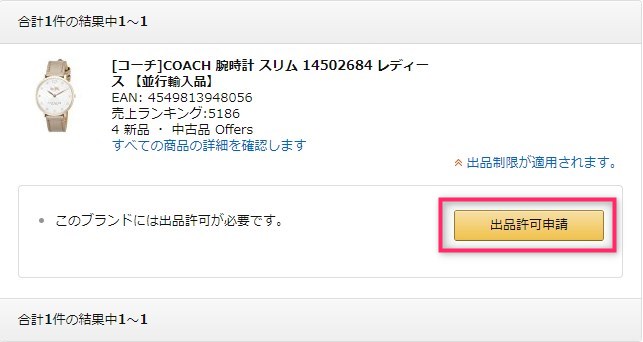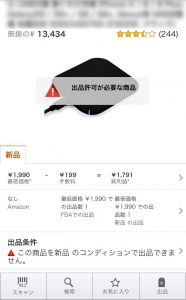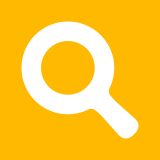最近サブアカウントを運用していて思うのですが、出品制限が厳しいですね。
新規アカウントは制限が厳しくなったと聞いていましたが、いざ自分の身になるともどかしいものですね。
仕入れたけど出品できない商品もあったりして「やっちまった・・・」となることも。
今回は制限がかかっているものを仕入れないよう、効率よく事前確認する方法について紹介します。
※レゴの出品規制を解除する方法はコチラ
 【2018年11月 最新版】Amazon レゴの出品規制を解除する方法
【2018年11月 最新版】Amazon レゴの出品規制を解除する方法
出品制限の確認方法
おすすめの確認方法は2つあります。
- モノレートから確認
- セラーアプリから確認
それぞれのやり方について解説していきます。
モノレートでの確認方法
セラーの商品登録で商品を検索して「出品制限が適用されます」が表示されるかどうかで確認するのですが、モノレートには商品登録画面へ一発で飛べるリンクがあります。
いちいちセラーの商品登録画面を開くのは面倒ですし、仕入れの前には必ずモノレートを見ると思うので、このときに併せて確認すると効率的です。
参考 モノレートMONORATE
モノレートで商品を検索し、「出品制限」をクリックします。
制限がかかっていないパターン
「出品する」と表示されれば、制限はかかっていないことになります。
制限されているパターン
「出品許可申請」と表示された場合には出品制限がかかっている商品となります。
セラーアプリでの確認方法
店舗せどりの場合はセラーのアプリでバーコードを読み取ると効率が良いです。
セラーアプリの右上のカメラマークを押して、バーコードをスキャンします。
出品制限がかかっている場合、このように表示されます。
まとめ
1商品ずつ見ていくのは面倒だと思いますが、制限が多くかかっているアカウントの場合は必ずやった方がいいです。
気づかずに仕入れて、他販路で捌くことの方が手間になります。
僕は現在、サブアカウントの出品制限を解除する方向で動いていますが、それまでの間は注意して仕入れようと思います。